Protokolle erhalten und Support kontaktieren
Erzeugen von Protokollen
Die Bereitstellung von Protokollen, die Ihrem Problem entsprechen, ist wichtig, wenn Sie ein Ticket beim MyQ Roger Support aufgeben.
Dies sind die verfügbaren Protokolle:
Kontaktaufnahme mit dem Support
Einige Probleme können nicht vom lokalen Administrator gelöst werden. Falls Sie Unterstützung vom MyQ Roger Support Team benötigen, folgen Sie bitte den nächsten Schritten.
Grundlegende Informationen
Um ein Problem mit MyQ Roger zu untersuchen, müssen Sie die folgenden Details angeben:
Name des Mieters oder des Mietverhältnisses
Benutzername (E-Mail), bei dem das Problem aufgetreten ist
Genaue Uhrzeit, wann es passiert ist
Beschreibung des Themas
Zugehörige Protokolle bereitstellen
Sie können den Namen des Mieters und zusätzliche Benutzerdetails an den unten angegebenen Stellen finden:
In der App Ihres Telefons MyQ Roger>Mehr>Profil.
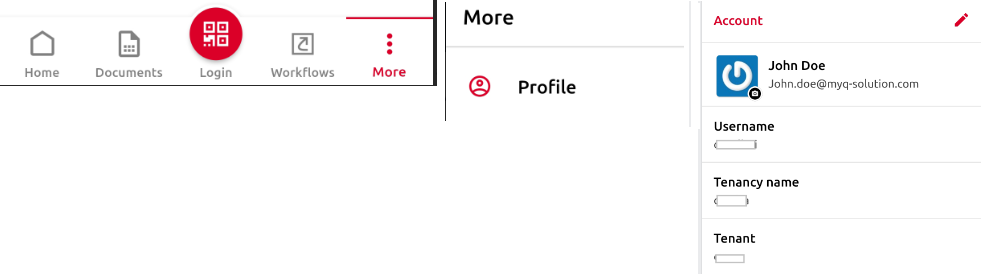
In MyQ Roger Client MRC oben in der Mitte.

Auf einem Ricoh-Drucker durch Tippen auf die Taste MyQ Roger Logo.
Bei einem Kyocera-Drucker durch Tippen auf die Taste Menü Verwaltung.
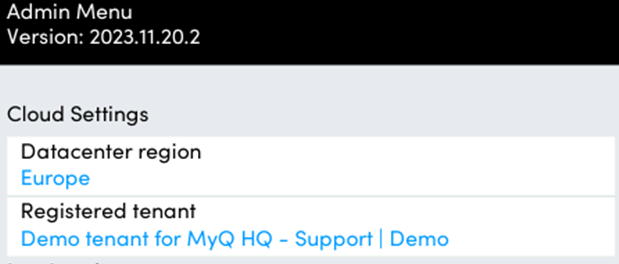
In der MyQ Roger Web UI wird bei der Anmeldung der Name des aktuellen Mieters angezeigt:
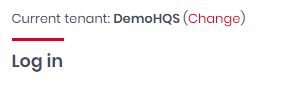
In der MyQ Roger Web UI unter Verwendung der Cookies (z.B. wenn Sie sich nicht einloggen können oder den Mieternamen aus irgendeinem Grund nicht lesen können.
Presse F12 um die Konsole zu öffnen, und navigieren Sie zu Anmeldung (möglicherweise müssen Sie das Panel vergrößern oder die >> Pfeile).
Beachten Sie die Abp-TenantId Wert. In dem unten gezeigten Beispiel: 112.
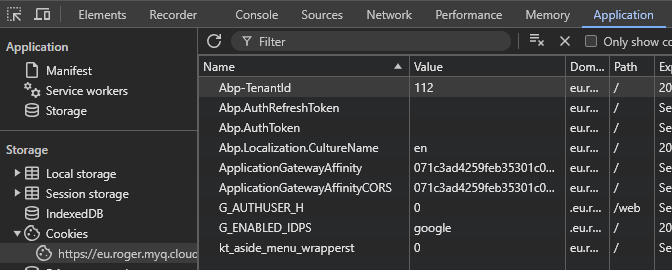
Das MyQ Roger Support-Team kann den Namen des Mieters anhand dieser Mieter-ID finden.
Erstellen eines Support-Tickets
Mit den gesammelten Basisinformationen und Protokollen kann der Administrator oder der MyQ-Partner ein Ticket beim MyQ Roger-Support-Team erstellen.
Die bevorzugte Methode ist das Aufrufen der Gemeinschaftsportalund klicken Sie dann auf Support>Helpdesk und erstellen Sie ein neues Ticket. Ein MyQ-Partner-Login ist erforderlich.
Alternativ dazu,
können Sie eine E-Mail senden an roger@myq-solution.com mit allen Informationen und angehängten Dateien. Dadurch wird automatisch ein Ticket mit mittlerer Priorität erstellt.
